Si vous souhaitez obtenir une sonnerie gratuite et personnalisée pour iPhone, vous pouvez consulter ce texte pour télécharger les sonneries iPhone gratuites.

Obtenir des sonneries
Salut, je suis nouveau chez Apple. Je viens d'acheter un iPhone 15, et je n'aime pas du tout les sonneries proposées. Est-ce qu'il existe des sonneries personnalisées à choisir? Peut-on télécharger des sonneries ?
- Question de la communauté Apple
Avez-vous rencontré cette situation embarrassante : vous avez entendu la sonnerie de téléphone et sorti votre iPhone, mais vous avez constaté que ce n'était pas votre iPhone qui sonnait. Pourquoi cela arrive-t-il ? C'est parce que vous utilisez la même sonnerie iPhone par défaut.
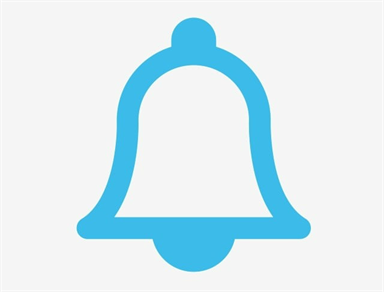
Si vous en avez assez des sonneries par défaut de l'iPhone et que vous souhaitez avoir une sonnerie personnalisée pour votre nouvel iPhone, continuez à lire ce texte pour obtenir plus de détails sur la façon d'avoir la sonnerie gratuite pour iPhone 15/14/13/12/11.
Maintenant, vous vous demandez peut-être comment télécharger une sonnerie gratuite sur iPhone. Heureusement, il existe de nombreuses applications de téléchargement de sonneries gratuites et des sites disponibles pour vous, tels que Zedge.net, l'application Ringtones for iPhone, etc. Vous pouvez en profiter pour obtenir les sonneries gratuites sur votre iPhone.
Si vous souhaitez définir une chanson comme sonnerie vous-même, essayez-vous de la créer avec GarageBand, FoneTool ou iTunes. Vous pouvez en choisir un pour télécharger une sonnerie iPhone gratuite qui vous convient.
L'application GarageBand est publiée par Apple pour permettre aux utilisateurs d'iPhone et d'iPad de faire de la musique. Assurez-vous que votre iPhone fonctionne sous iOS 11 ou une version ultérieure, et installez l'application GarageBand depuis l'App Store. Maintenant, suivez simplement les étapes ci-dessous pour avoir une sonnerie personnalisée sur votre iPhone.
Étape 1. Allez dans GarageBand > Choisissez n'importe quel instrument disponible. Par exemple, choisissez le clavier.
Étape 2. Appuyez sur l'icône du projet comme indiqué dans la capture d'écran ci-dessous > Boucle > Sur la section Musique, appuyez sur Morceau.
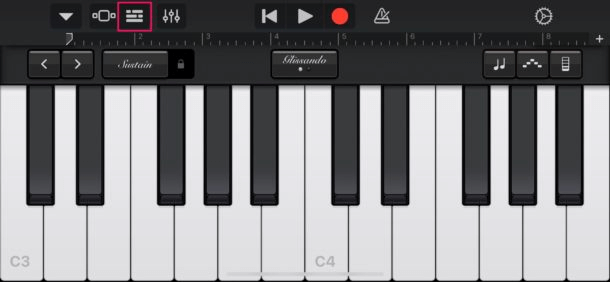
Étape 3. Ouvrez le morceau souhaité en la maintenant enfoncée > Déposez le fichier comme deuxième piste.
Étape 4. Appuyez sur cette piste et faites glisser les extrémités pour ajuster l'enregistrement audio à votre convenance. Vous pouvez appuyer sur le bouton Lecture situé en haut pour l'écouter.
Étape 5. La piste musicale doit avoir une longueur inférieure à 40 secondes. Appuyez sur la flèche vers le bas pour l'enregistrer dans Mes morceaux.
Étape 6. Votre projet GarageBand apparaîtra dans les Récents sous le nom de Mon morceau. Maintenez-le enfoncé > Partager > Choisissez l'option Sonnerie.
Étape 7. Donnez à la sonnerie un nom de votre choix et appuyez sur Exporter. Lorsque c'est terminé, appuyez sur Utiliser le son comme... pour d'autres réglages.
Vous pouvez le définir comme sonnerie par défaut ou son de message ici. Vous pouvez également attribuer le son à un contact spécifique. Si vous souhaitez simplement l'ajouter à la liste des sonneries existantes, choisissez Terminé à la place.
Maintenant, vous pouvez demander à quelqu'un de vous appeler, ou allez dans Réglages > Sons et vibrations > Sonneries pour vérifier.
FoneTool est un outil puissant pour les utilisateurs Apple, il vous permet non seulement de transférer et sauvegarder les données importantes, mais aussi de créer et enregistrer les sonneries que vous souhaitez sur iPhone. Si vous voulez avoir une sonnerie personnalisée et gratuite pour votre iPhone, cliquez le bouton de téléchargement de FoneTool et suivez les étapes dessous pour le faire.
Étape 1. Lancez FoneTool sur votre ordinateur et connectez l'iPhone à votre ordinateur via un câble USB.
Étape 2. Cliquez sur Boîte à outils > Fabricant de sonneries pour commencer.
Étape 3. Ouvrez le fichier musical que vous souhaitez par Depuis l'ordinateur ou Depuis l'appareil > Faites glisser les deux extrémités et coupez la piste comme vous voulez.
Étape 4. Appuyez sur Enregistrer sur l'appareil lorsque vous avez crée la sonnerie > Nommez cette sonnerie > Cliquez sur Enregistrer.
Et puis, vous pouvez vérifier et régler la sonnerie personnalisée chez les Réglages > Sons et vibrations > Sonneries sur votre iPhone.
Si vous avez téléchargé des chansons ou des sonneries sur un PC Windows, vous pouvez utiliser iTunes pour obtenir des sonneries gratuites pour votre iPhone 15/14/13/12 ...
Si le fichier est au format sonnerie, vous pouvez le synchroniser directement avec iTunes vers l'iPhone. Sinon, vous devrez peut-être convertir la chanson au format de sonnerie au préalable. Les tutoriels détaillés sont les suivants.
Convertir la chanson au format de sonnerie
Étape 1. Ouvrez iTunes, localisez le morceau souhaité et faites un clic droit dessus pour choisir Informations sur le morceau. Dans la nouvelle fenêtre, choisissez Options > Définir le début et la fin du morceau, qui doivent durer jusqu'à 30 secondes. Cliquez sur OK pour confirmer.
Étape 2. Sélectionnez la chanson d'origine, cliquez sur Fichier > Convertir > Créer une version AAC. Votre morceau sera maintenant dupliquée.
Étape 3. Sélectionnez la version AAC nouvellement créée de votre chanson, cliquez avec le bouton droit de la souris et sélectionnez Afficher dans l'explorateur Windows, puis changez l'extension de .m4a à .m4r.
Synchroniser les sonneries sur l'iPhone via iTunes
Étape 4. Connectez votre iPhone à l'ordinateur à l'aide d'un câble USB.
Étape 5. Ouvrez iTunes, cliquez sur l'icône du téléphone et choisissez Résumé. Notez que l'option Gérer manuellement la musique et les vidéos est cochée. Cliquez sur Appliquer.
Étape 6. Cliquez sur l'onglet Sons > Faites glisser et déposez la sonnerie du bureau vers iTunes. Ensuite, la sonnerie sera ajoutée automatiquement à votre iPhone.
Comment définir une sonnerie sur iPhone
Lorsque la tâche est terminée, débranchez votre iPhone de l'ordinateur, puis allez dans Réglages > Sons et vibrations > Sonneries pour trouver et définir la sonnerie.
J'espère que vous pourrez avoir une sonnerie gratuite pour iPhone avec les méthodes mentionnées ci-dessus. Si vous venez de passer d'un téléphone Android à un iPhone, il y a de nombreuses choses que vous devez faire, comme transférer des fichiers d'Android vers l'iPhone. Si vous voulez partager les sonneries parmis vos appareils, vous pouvez utiliser FoneTool pour transférer les sonneris de PC vers iPhone avec sa fonctionnalité de transfert.
Pour toute question, commentaire ou suggestion, n'hésitez pas à nous contacter.